[IT] IOS 애플 아이폰 단축어 설정방법 / 차에타면 자동으로 티맵이 켜진다고? / nfc 스티커 활용 단축어 설정방법
오늘도 쉬는 시간에 하릴없이 유튜브 를 보다가 단축어라는 게 있길래 "뭐지?"하고 봤는데 "와! 이 편한걸 이제야 알다니"라는 게 빡! 오늘 처음 해보고 사용을 하고 있는데 정말 편해서 이 편함을 널리 알리기 위해 몇 자 적어보기로 했다.
아이폰 및 아이패드가 업데이트가 되고나서 많은 기능이 업데이트가 됐는데 나 역시 업데이트 알림이 뜨자마자 바로 업데이트를 실행하였고 가능 흔하게 사용되고 있는 다크 모드를 지속적으로 사용 중에 있다. 그러다가 단축어라는 게 보이길래 뭐지 하고 조금 만져보다가 "에이~ 별거 아니네"하고 말았는데 해놓은 거라고는 아내에게 직통으로 전화하는 아이콘을 하나 만든 게 다였다.
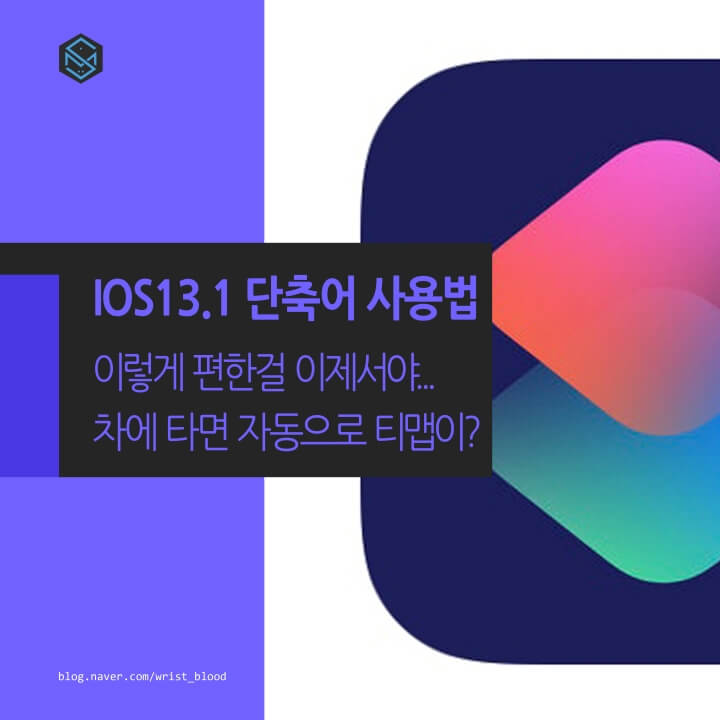
참고로 자동차에서 티맵을 사용할 시 tmap 보험료 할인 이 될 수 있다는 사실을 염두에 두고
즐거운 마음으로 봤으면 좋겠다.
이 포스팅은 정독을 해야 이해 할 수 있다.
그런데 유튜브 광고 로 아이폰 관련 영상을 몇개 봐서 그런지 관련 영상이 추천으로 뜨길래 봤는데 정말 정말 편한 기능이었다. 잔소리 말고 바로 시작하겠다.
사진 설명이 너무 길어서 보기 힘들다면 글 마지막에 영상을 하나 올려놓을 테니 그 영상을 보고 따라 하면 된다. 어렵지 않다. 그 누구라도 따라 할 수 있다.
더 많은 아이폰 관련 팁 및 단축어 관련글은 가장 하단에 있는 태그를 클릭하시면 더욱 많은 글을 확인하실 수 있습니다.
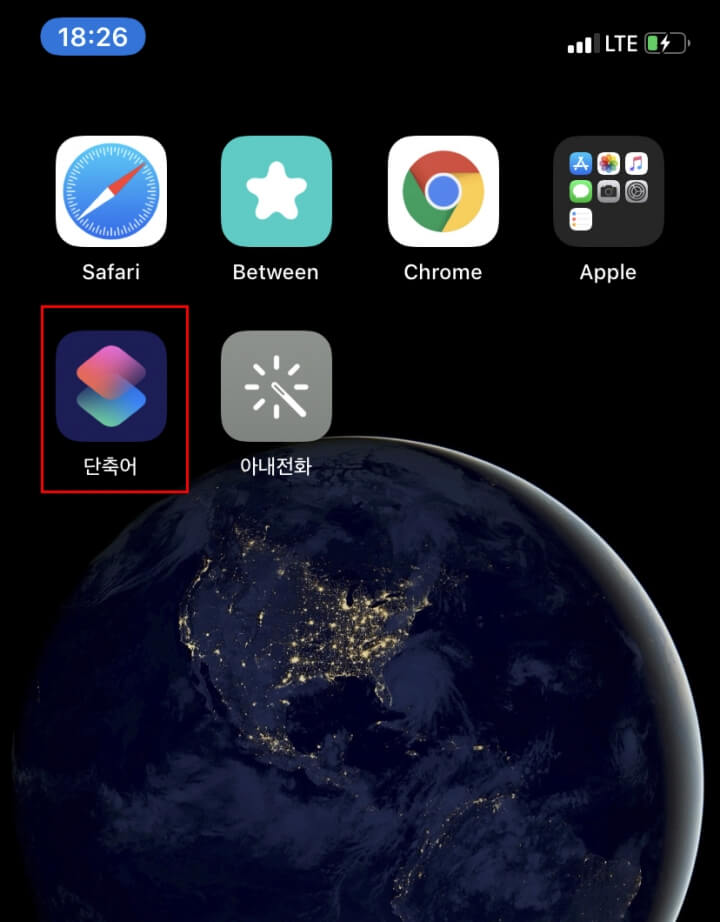
터치해야 할 부분을 저 빨간색 사각형으로 설명하겠다. 업데이트를 하고 나면 단축어라는 아이콘이 보이는데 혹여나 단축어라는 아이콘이 없다면 앱스토에 단축어를 검색하면 나온다.
단축어
단축어는 Siri에게 요청하거나 한 번만 탭하여 앱에서의 작업을 빠르게 수행하는 방법을 제공합니다. 단축어 앱에서 개인용 단축어를 만들어 자주 사용하는 앱에서 여러 동작을 실행할 수 있습니다. 그리고 이제 iOS 13에서 단축어 앱은 Siri에 추가한 단축어와 직접 생성한 단축어를 모두 보관합니다. 갤러리에 있는 수백 가지의 단축어를 사용하거나 드래그 앤 드롭으로 나만의 새로운 단축어를 만들 수 있습니다. 단축어에는 300개가 넘는 동작이 포함되어 있으
apps.apple.com
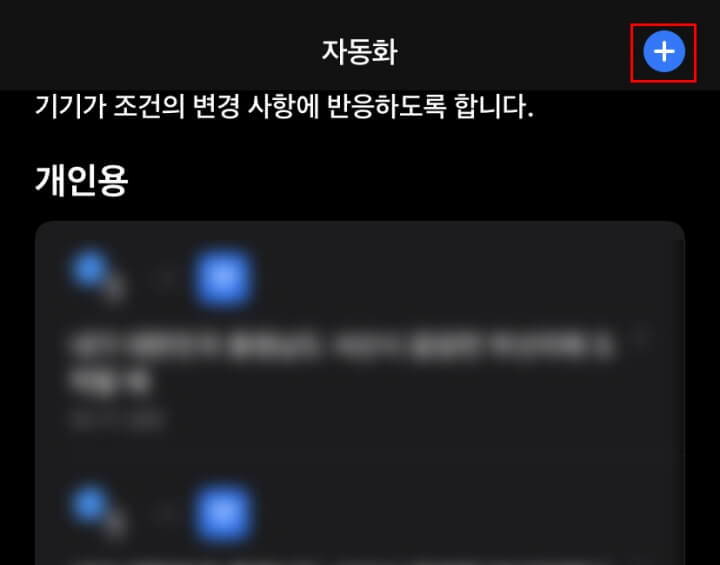
애플 아이폰 단축어 앱에 들어가면 하단부어 자동화라는 것이 보일 것이다. 자동화를 터치해서 들어가고 상단부에 +버튼을 클릭하면 내가 어떤 동작을 했을 경우에 그에 따라서 다른 앱이 켜지거나 실행되는 것을 만들 수가 있다.
다음에 또 설명할 일이 있을지는 모르겠지만 요즘 네비게이션을 따로 설치하지 않고 스마트폰으로 T맵이나 카카오맵등을 이용해서 내비게이션을 이용하는 경우가 많은데 이번에 보여줄 단축어 자동화는 차 블루투스가 연결이 되면 자동으로 티맵이 켜지는 단축어 자동화를 설정할 것이다.
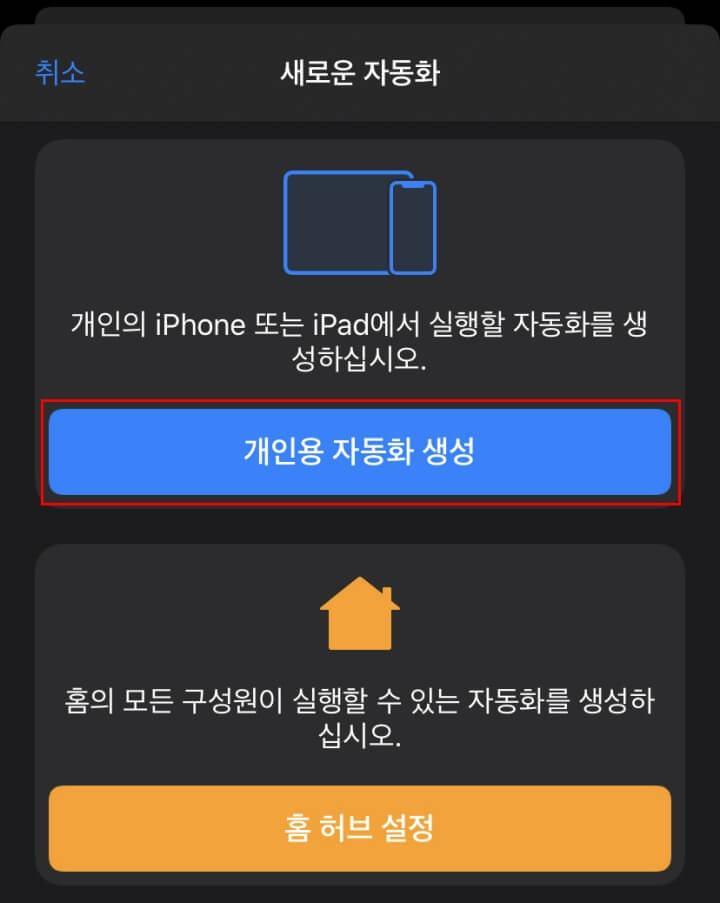
자동화의 +버튼을 터치해서 들어가면 두 가지 선택할 수 있는 것이 있는데 상단부에 있는 것은 오늘 우리가 할 어떤 행동을 했을때 그 행동에 뒤따르는 행동을 하게끔 만들것이고 하단부에 있는것은 예를 들어서 애플 TV 같은 것을 제어하는 것을 할 수 있다고 한다. 나는 하단부에 있는 홈 허브 설정은 필요가 없어서 개인용 자동화 생성만 파볼 것이다.
개인용 자동화 생성을 터치해서 들어간다.
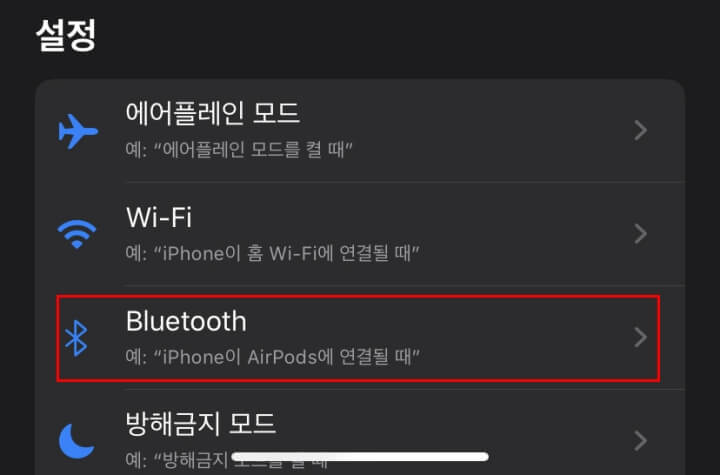
오늘 내가 포스팅할 것이 바로 앞서도 말했지만 차량의 블루투스와 아이폰이 연결됐을 때 아이폰에서 티맵이 자동으로 켜지게끔 만드는 행동을 할 것이기 때문에 저 블루투스를 찾아서 터치해서 들어간다.
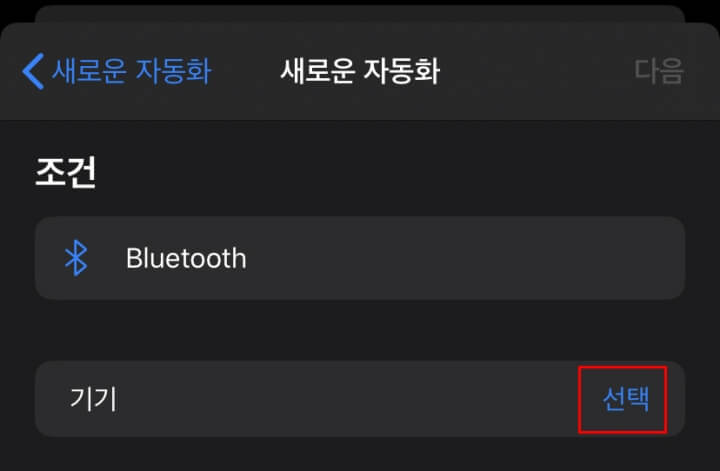
그러면 저 빨간색 박스 안에 있는 선택이라는 것이 나오는데 저 선택이라는 것은 지금까지 내 아이폰에 연결됐던 블루투스 기기를 다 보여주는 것이다. 그중에 원하는 기기를 선택해서 그 후의 행동을 설정해 놓는 것인데 그러려면 기기를 선택해야 하기 때문에 선택이라는 버튼을 터치한다.
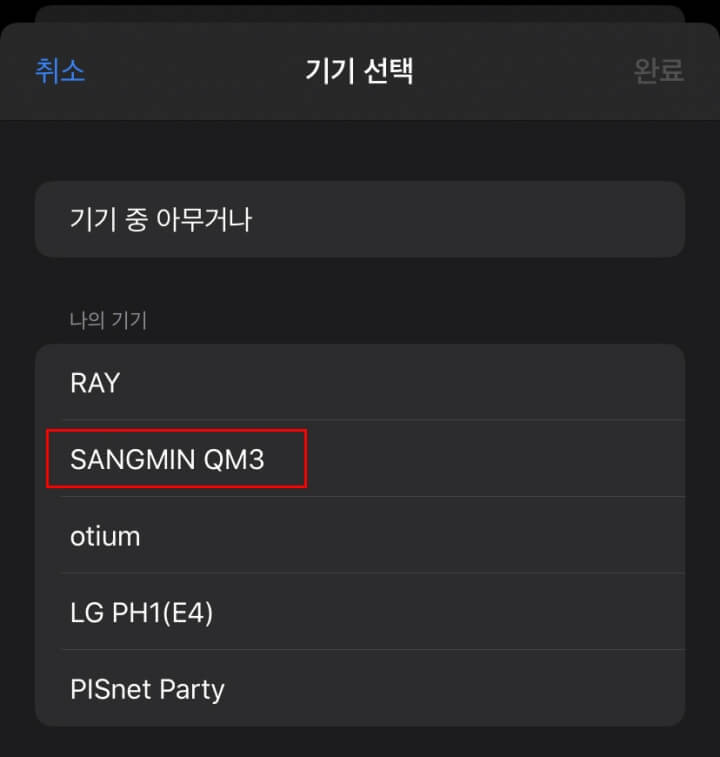
애플 아이폰 기기 목록에 내 차를 선택해서 그다음으로 넘어가면 된다. 맨 위에 있는 것은 아내의 차, 그 다음에 내 차, 그다음 밑에 있는 기기들어 블루투스 스피커와 블루투스 이어폰이다.
다른 기기들도 연결되면 그 다음 행동을 설정할 수 있는데 예를 들어서 캠핑을 좋아하시는 분이나 집에서 음악을 블루투스 스피커로 듣는다면 그 기기를 블루투스 연결됐을 때 음악에 있는 플레이리스트 중 하나를 선택해서 자동 재생되게끔 만들 수가 있는 것이다.
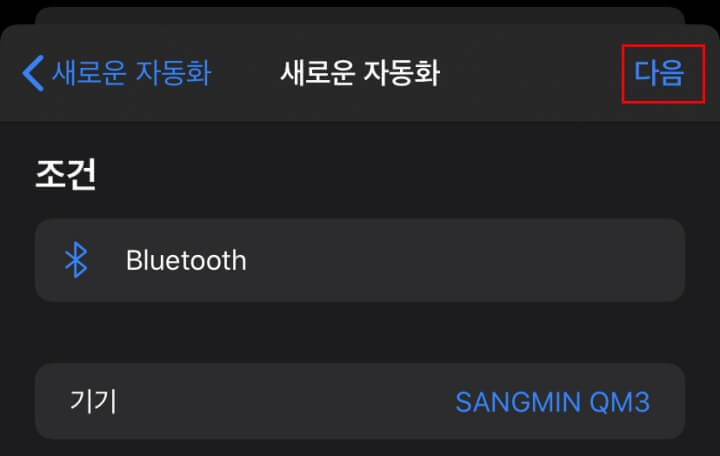
내가 원하는 기기, 즉 차를 선택한 다음에 다음을 눌러서 넘어가 준다.
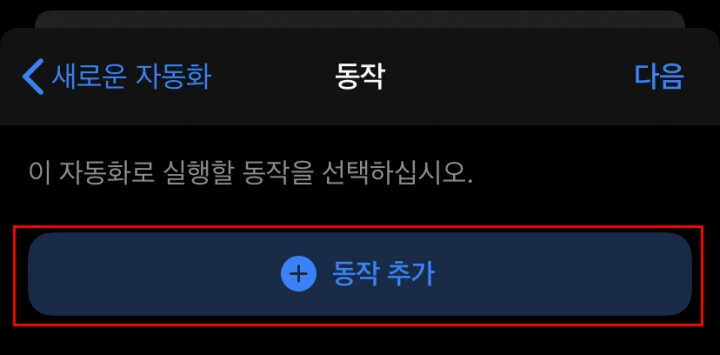
다음에는 동작 추가.
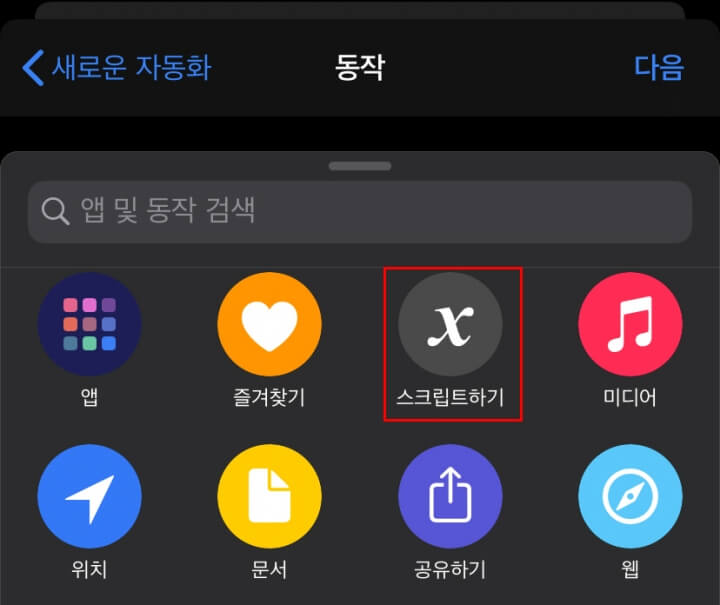
그다음에 보면 스크립트하기를 누르면 된다. 나도 스크립트가 뭔지 잘 몰랐는데 별거 아니니 터치해서 들어간다.
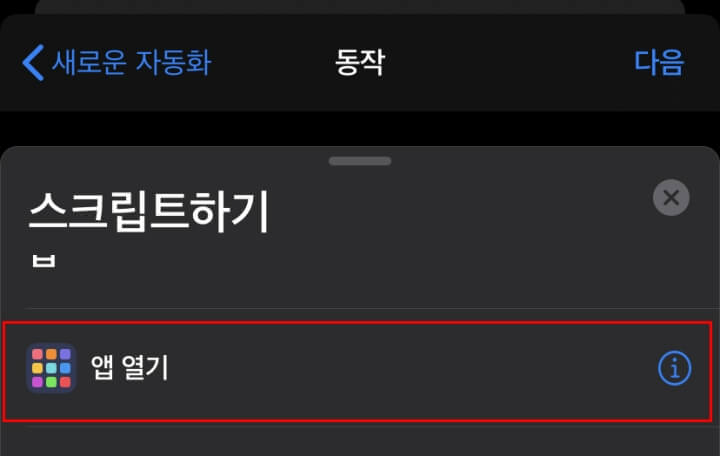
스크립트에 앱 열기를 터치해서 들어간다.
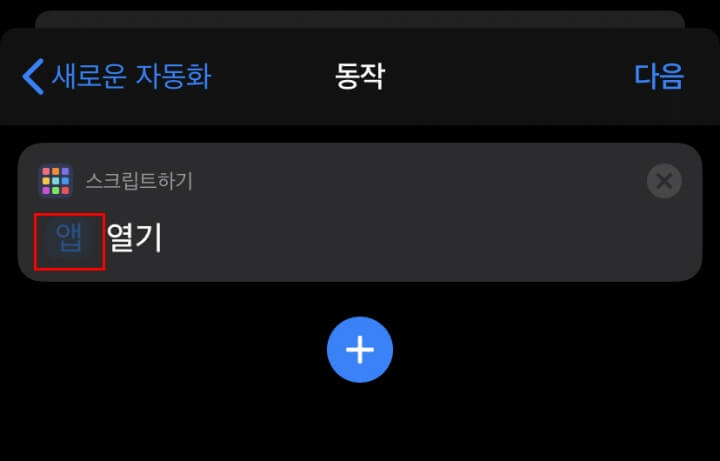
앱열기를 터치하면 위 사진과 같이 나오는데 저기에서 불투명한 "앱"을 터치해서 들어간다.
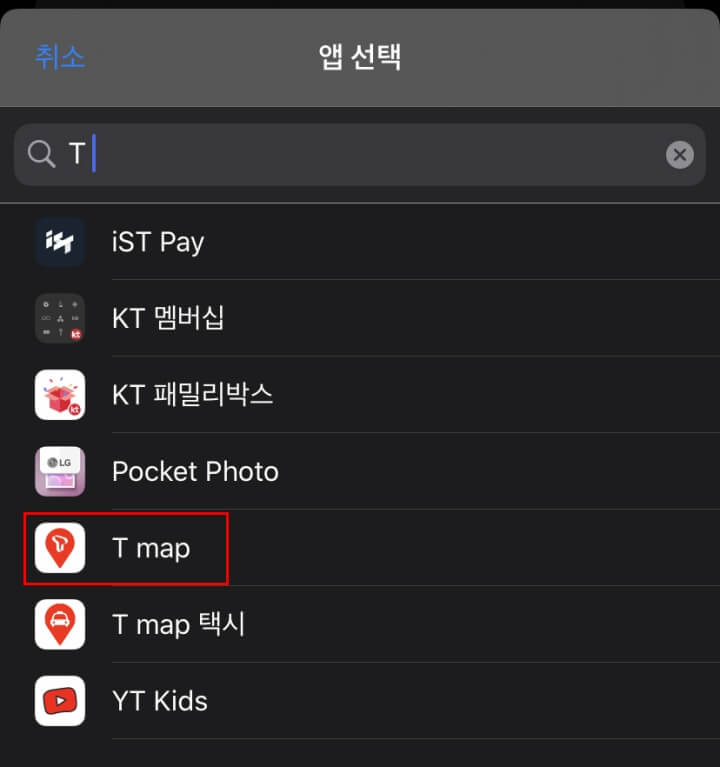
T맵은 T map이다. 띄어쓰기 주의! 띄어쓰기인지 모르고 한참을 찾았네...
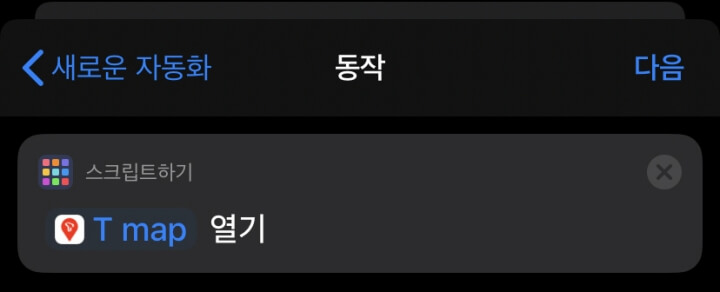
이렇게 되면 거의 완성이다.
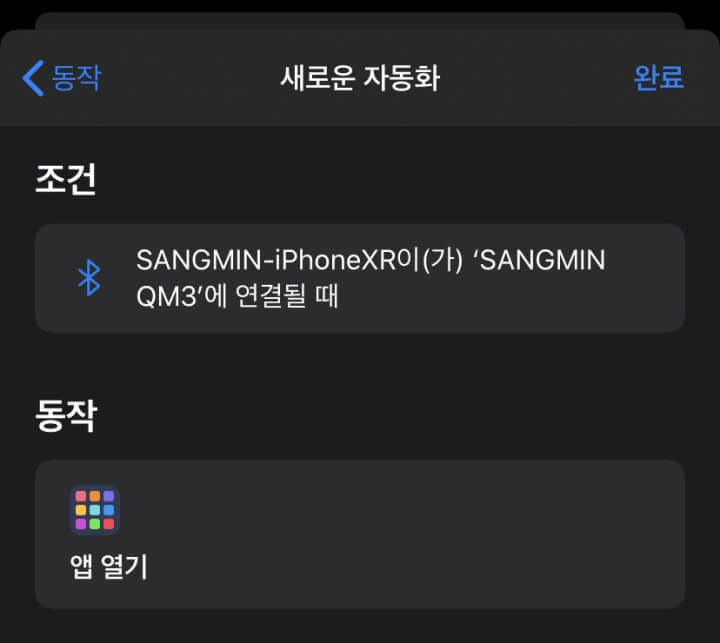
위 사진처럼 내 아이폰이 내 차와 연결이 되었을 때 앱이 열게끔 설정이 되었다는 화면이 뜨면 완성이 된 것이다. 위에 완료 버튼을 터치하면...
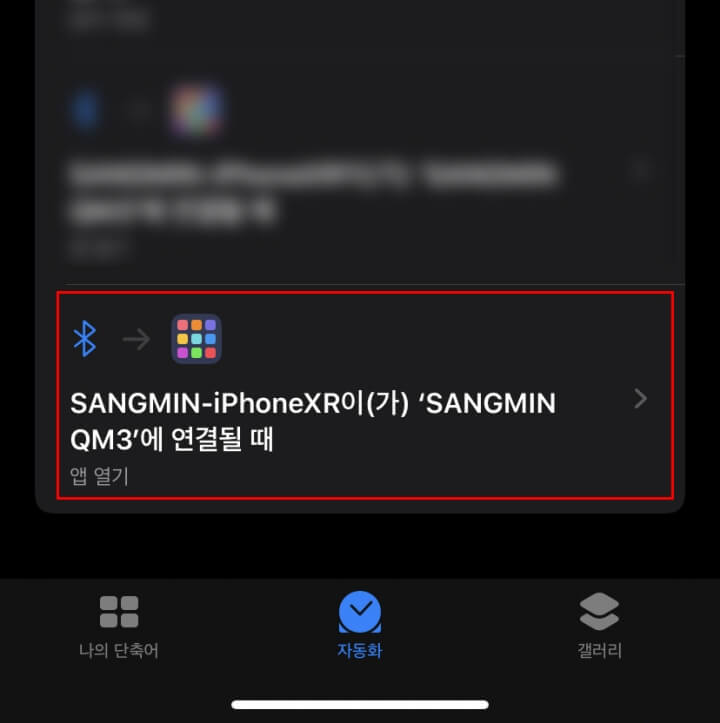
위 사진처럼 목록에 방금 만들었던 자동화가 뜬다.
단축어가 이렇게 간단하게 나만의 행동을 설정할 수 있는데 이것 이외에도 단축어나 갤러리에서 많은 행동을 설정할 수가 있다. 특히 놀라웠던 단축어 중 하나가 유튜브영상을 다운받을 수 있는것이었는데 유투브 프리미엄이 아니라면 다운을 받는 것이 불가능. 사실 가능하지만 그건 어둠의 경로인데 어찌 보면 이 단축어도 어둠의 경로일지도 모르겠다.
단축어를 편하게 사용하는 방법중 애플 아이폰 위젯 에 등록을 하는 방법이 있는데 정말 편하게 사용을 할 수 있다.
나도 다른 블로그에 올려져 있는 것을 단축어로 설정해서 다운을 받아봤는데 정말로 다운이 받아지는 것을 보고 깜짝 놀랐다. 얼마 전에 제주도 가는 비행기 안에서 아이에게 보여주기 위해서 유튜브 영상을 다운로드하여 보려고 했는데 실패.
이 단축어를 조금이나마 빨리 알았다면 좋았을 것을 이라는 생각을 한다.
혹시 필요한 분이 있을까 싶어 다른 블로그에서 단축어 기능을 퍼오겠다.
아이폰 단축어 모음 / 단축어 추천
최근에 ios13으로 업데이트가 있었음다크모드 에어팟 두대 페어링 페이스 아이디 속도 개선 등등많은 업...
blog.naver.com
나 같은 경우에는 이 단축어를 이용해서 현재 설정해 놓은 것이 와이파이 온, 오프 기능, 유튜브 영상 다운로드, 인스타그램 사진 다운로드, 음악 재생을 단축어로 만들어 놓고 단축어 자동화는 집에 도착을 했을 때 와이파이가 자동으로 켜지는 것, 집에서 나오면 와이파이가 자동으로 꺼지게끔 만들어 놨으며 블루투스 이어폰이 연결되면 음악 자동재생, 그리고 마지막으로 차와 연결되면 티맵이 자동으로 켜지게끔 만들어 놨다.
이 기능을 잘만 쓰면 말만 스마트폰이 아닌 정말 스마트한 삶을 살 수 있을 것 같다.
영상에서 블루투스를 설정한 다음에 와이파이 설정하는것은 내가 가는 지역, 직장이든 집이든 갔을때 자동으로 와이파이가 켜지게끔 설정하는것을 보여주는것. 장소 검색시 좌표를 입력해도 되니 참고하기 바람!
응용법
아이폰 기본 사용법을 익혔다면 응용법으로 여러가지 단축어를 이용해서 많은 명령을 지시하는 방법을 이용해보자. 차에 타서 단축어를 실행시키면 자동으로 와이파이가 꺼지고 음량이 최대로 올라가고 티맵이 자동으로 켜지게끔.
나같은 경우에는 유튜브를 실행시키면 자동으로 음량을 50%로 조절해주는 자동 단축어도 만들어 놨다.
>
자료 업데이트(2020. 02. 08)
혹시 NFC 스티커를 알고 있는지, NFC스티커는 스마트폰에 탑제되어 있는 NFC 기능을 스티커를 통해서 실행이 되게끔 만드는것인데 아이폰 단축어도 NFC 스티커를 활용하여 더욱 스마트한 삶을 살 수 있게 하는 방법을 소개하니 아래 링크를 통해서 확인 하면 된다.
아이폰 nfc 단축어 활용하여 스마트한 삶 살기
일전에 아이폰 단축어 설정 방법에 대해서 포스팅을 한 적이 있다. 차에 타서 아이폰과 블루투스가 연결이 ...
blog.naver.com



